Habituellement, les ordinateurs et les téléphones portables ont des lecteurs vidéo intégrés, mais leurs fonctionnalités sont limitées. Par conséquent, vous souhaiterez peut-être définir le lecteur multimédia VLC par défaut sur votre appareil. Comment faire du lecteur VLC par défaut sur votre appareil ? Ce message vous dira la réponse.
Le lecteur multimédia VLC est un lecteur multimédia gratuit, open source et multiplateforme. Il peut lire des vidéos et des fichiers audio dans n'importe quel format et prend en charge le streaming de vidéos en ligne à partir de sites Web. Il est multifonctionnel et regorge de fonctionnalités. Si vous souhaitez changer votre lecteur par défaut en lecteur multimédia VLC, lisez cet article et vous apprendrez comment créer un lecteur VLC par défaut sur différentes plates-formes. (Pour changer le format vidéo, vous pouvez essayer MiniTool MovieMaker ou MiniTool Video Converter.)
Comment créer un lecteur VLC par défaut sur Windows 10
Voici trois méthodes simples pour faire de VLC le lecteur par défaut sur Windows 10.
Méthode 1
Étape 1. Appuyez sur Rechercher dans la barre des tâches et tapez "paramètres" dans la barre de recherche. Ouvrez ensuite les Paramètres application.
Étape 2. Cliquez sur Applications et choisissez les applications par défaut option dans le panneau de gauche.
Étape 3. Cliquez sur l'application (Films et TV) sous le lecteur vidéo et choisissez lecteur multimédia VLC à partir de la fenêtre contextuelle. Si vous souhaitez définir VLC comme lecteur de musique par défaut, cliquez sur l'application sous Lecteur de musique et sélectionnez lecteur multimédia VLC .
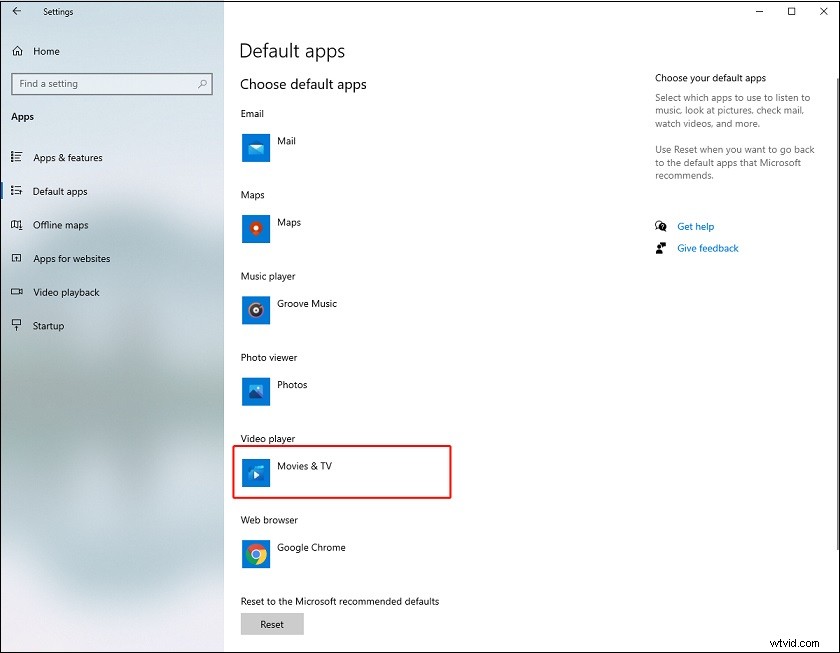
Méthode 2
Étape 1. Faites un clic droit sur le fichier vidéo que vous ne pouvez pas ouvrir avec Windows Media Player.
Étape 2. Choisissez Ouvrir avec> Choisir une autre application .
Étape 3. Sélectionnez le lecteur multimédia VLC sous Autres options et cochez la case Toujours utiliser cette application pour ouvrir les fichiers xxx .
Méthode 3
Si vous souhaitez faire de VLC le lecteur vidéo par défaut lors de la lecture de vidéos au format MP4, MKV, AVI ou d'autres formats. Voici comment :
Étape 1. Ouvrez les Paramètres app et accédez à Applications> Applications par défaut .
Étape 2. Faites défiler cette page et appuyez sur Choisir les applications par défaut par type de fichier .
Étape 3. Sur le Choisir les applications par défaut par type de fichier fenêtre, recherchez le format souhaité et appuyez sur son lecteur par défaut, puis choisissez le lecteur multimédia VLC.
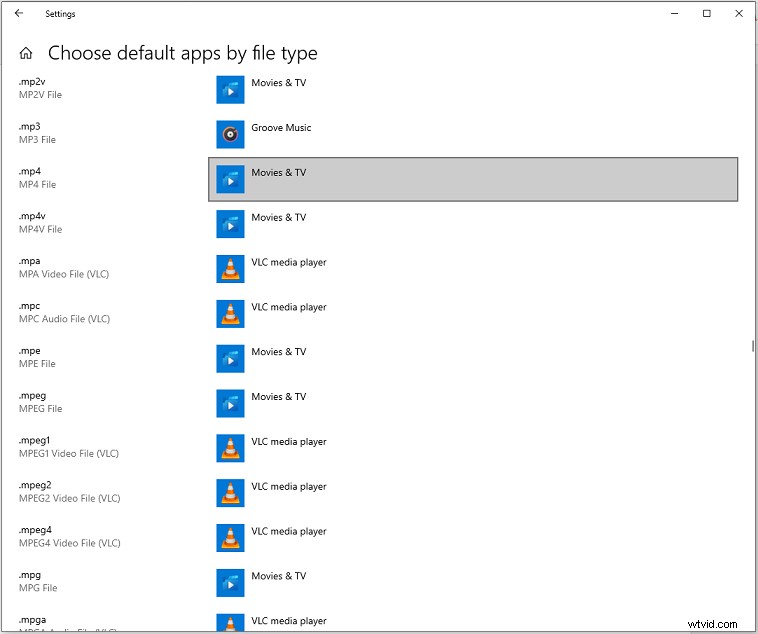
Comment créer un lecteur VLC par défaut sur Mac
Vous trouverez ci-dessous les étapes détaillées pour créer un lecteur VLC par défaut sur Mac.
Étape 1. Trouvez la vidéo que vous voulez lire et faites un clic droit dessus.
Étape 2. Dans la fenêtre déroulante, choisissez Obtenir des informations option.
Étape 3. Ensuite, cliquez sur Ouvrir avec et changez l'application par défaut en VLC.
Étape 4. Cliquez sur Tout modifier… puis appuyez sur Continuer .
Article connexe :5 meilleurs lecteurs vidéo 4K gratuits pour Windows et Mac
Comment créer un lecteur VLC par défaut sur Android
Voici comment changer le lecteur vidéo par défaut sur les appareils Android.
Étape 1. Accédez à Paramètres .
Étape 2. Ensuite, cliquez sur Gestionnaire d'applications .
Étape 3. Dans le Gestionnaire d'applications , recherchez l'application de lecteur vidéo que vous utilisez et appuyez dessus.
Étape 4. Appuyez sur Effacer les valeurs par défaut sous Lancement par défaut .
Étape 5. Ensuite, ouvrez une vidéo, sélectionnez VLC comme lecteur par défaut et appuyez sur Toujours .
Conclusion
Cet article vous montre comment créer un lecteur VLC par défaut sur Windows, Mac et Android. Maintenant, c'est à vous !
